(整理)人民教育出版社--陕西师范大学出版总社小学三年级信息教案全册
人民教育出版社--陕西师范大学出版总社小学三年级信息教案新部编本(全册)
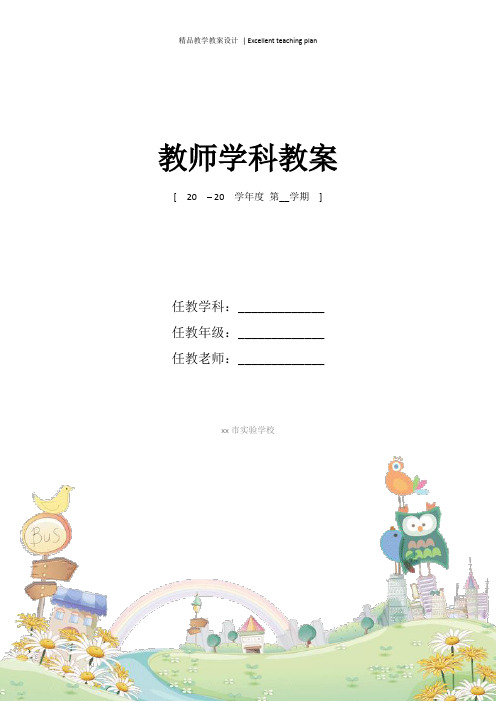
教师学科教案[ 20 – 20 学年度第__学期]任教学科:_____________任教年级:_____________任教老师:_____________xx市实验学校活动一:用《奇奕画王》画画活动任务:通过了解《奇奕画王》软件,利用它绘制有趣的图画,体会与《画图》软件绘画的不同,继续感受计算机绘画的奇妙和乐趣。
活动要求:1、掌握奇奕画王窗口及常用的绘画工具、图库等。
2、结合文中提示,动手操作,掌握书中的案例。
3、自定主题,大胆想象,至少独立绘制2—3幅图画。
4、在绘画中勇于创新,绘制有新意的图画。
学习目标:知识与技能:1、能够用《奇奕画王》进行绘画,灵活运用工具进行操作;2、认识《奇奕画王》,了解其组成部分。
3、继续加强巩固鼠标操作及对软件的共性认识。
过程与方法:1、通过对《奇奕画王》的操作,体会与《画图》软件绘画的不同,继续感受计算机绘画的奇妙和乐趣。
2. 通过实践活动,让学生体会一幅画的绘制过程,培养学生操作水平和按步骤操作的意识。
3、在绘画中勇于创新,绘制有新意的图画。
情感态度与价值观:感受到计算机绘画的乐趣和奇妙,激发对信息技术的热爱,同时在合作中增加友谊。
单元重点:能够用《奇奕画王》按照要求进行绘画。
单元难点:自定主题,大胆想象,独立绘制自己的作品。
教具准备《奇奕画王》软件、多媒体设备活动课时安排:共7课时活动流程主要任务安排课时第1课认识奇奕画王窗口及其功能,了解常用的工具和图库。
1 第2课用铅笔工具绘制线条稿,然后利用倒色、油画笔等工具给画面着色。
1 第3课绘制鲜花和绿叶的轮廓线,利用马克笔和水彩笔工具给它们涂色。
1 第4课利用倒色、铅笔、特制笔等工具绘制“夕阳下的稻草人”图画。
1 第5课利用特制笔、喷笔、毛刷等工具绘制“雨后空旷的的田野”图画。
1 第6课综合应用前面所学的绘画工具、效果工具描绘“骑车飞奔的小熊”图画。
1 第7课综合应用工具、图库、暗房等,绘制“花母鸡”和“红蜡烛”。
三年级信息技术教案(全册)

三年级信息技术教案(全册)第一章:计算机基础知识一、教学目标:1. 让学生了解计算机的基本概念和组成部分。
2. 让学生学会使用鼠标和键盘。
3. 让学生熟悉计算机的开机、关机、重启等基本操作。
二、教学内容:1. 计算机的基本概念:计算机的定义、发展历程、应用领域等。
2. 计算机的组成部分:硬件、软件、操作系统等。
3. 鼠标和键盘的使用:鼠标的移动、、滚轮等操作;键盘的字母、数字、符号等输入。
4. 计算机的基本操作:开机、关机、重启等。
三、教学方法:采用讲解法、演示法、实践法相结合的方式进行教学。
四、教学准备:计算机教室、投影仪、教学课件等。
五、教学步骤:1. 讲解计算机的基本概念和组成部分。
2. 演示鼠标和键盘的使用方法。
3. 让学生实践操作计算机的基本操作。
六、课后作业:1. 复习计算机的基本概念和组成部分。
2. 练习鼠标和键盘的使用。
第二章:操作系统的基本使用一、教学目标:1. 让学生熟悉操作系统的界面和功能。
2. 让学生学会使用桌面、文件夹、快捷方式等。
3. 让学生掌握操作系统的基本操作,如打开、关闭、移动、复制文件等。
二、教学内容:1. 操作系统的界面:桌面、开始菜单、任务栏等。
2. 文件夹的概念:文件夹的创建、删除、重命名等。
3. 快捷方式的使用:快捷方式的创建、删除、使用等。
4. 文件的基本操作:打开、关闭、移动、复制等。
三、教学方法:采用讲解法、演示法、实践法相结合的方式进行教学。
四、教学准备:计算机教室、投影仪、教学课件等。
五、教学步骤:1. 讲解操作系统的界面和功能。
2. 演示文件夹的创建、删除、重命名等操作。
3. 演示快捷方式的创建、删除、使用等操作。
4. 让学生实践操作文件的基本操作。
六、课后作业:1. 复习操作系统的界面和功能。
2. 练习文件夹和快捷方式的使用。
3. 练习文件的基本操作。
六章:网络的基本概念和使用一、教学目标:1. 让学生了解网络的基本概念和作用。
2. 让学生学会使用网络浏览器。
陕西人民教育出版社三年级上信息技术1-10课教案.doc
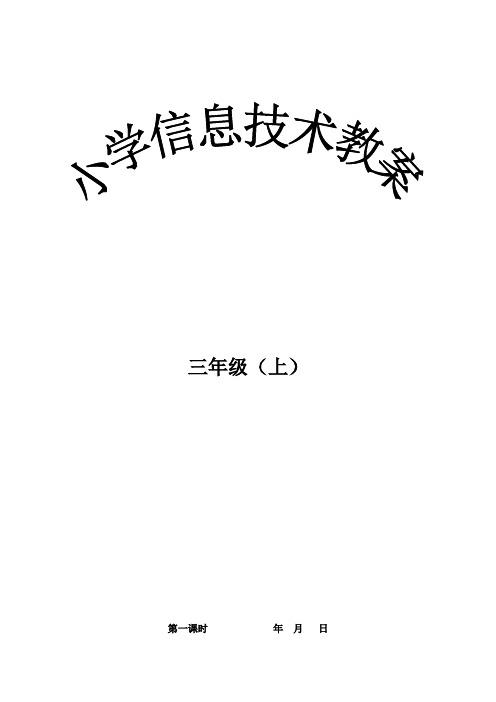
三年级(上)第一课时年月日第1课交个新朋友—神秘的计算机教学目标:知识与技能:让学生认识计算机,了解计算机的发展历程,掌握计算机的组成。
过程与方法:在让学生了解和认识计算机的过程中,让学生养成良好的学习方法。
情感态度与价值观:在让学生在学习过程中,培养学生对信息技术的学习兴趣和良好的学习习惯。
教学重点:计算机发展历程教学难点:计算机的组成课型:新授课教学时数:1课时教学准备:多媒体网络教室软件、键盘图及相关素材教学过程:教学环节教师导学学生探究设计意图一、创设情境同学们,计算机已经在我们身边发挥着越来越大的作用,改变着我们的生活,但是同学们对计算机了解多少呢?今天我们就一起来认识计算机。
学生讨论计算机在我们的生活和学习中发挥着巨大的作用,举例来说明计算机是如何改变我们的生活的让学生通过自己印象中的计算机来引出新课。
二、探究体验1、计算机的用途。
提问:同学们印象中的计算机有什么用途?(计算机可能干了,它除了擅长计算、能写会画、能唱会演,还可以和小朋友一起做游戏,而且它已经广泛应用于人们的生活和工作中了。
)2、计算机的发展历程。
请同学们观察课本第4页中的世界上第一台计算机的图片,比较与我们现在使用的计算机有什么不同?世界上第一台计算机于1946年2月15日诞生于美国,占地170平方米,重30吨,名字叫埃尼阿克(ENIAC)。
在此后的几十学生思考教师提出的问题,举手回答。
学生通过观察课本第4页中的图片就可以深刻地知道计算机在我们的生活中发挥着巨大的作用了。
学生观察图片,与自己看到的计算机进行比对。
同学们通过书中的图片让学生了解计算机的巨大作用和用途。
让学生了解计算机的发展历程。
板书设计:第1课 交个新朋友 1、计算机的用途。
2、计算机的发展历程 1946.2.25 美国 ENIAC 3、计算机的组成 主机年,计算机的发展突飞猛进,每一次的更新换代都使计算机的体积和耗电量大大减少,功能大大增强,应用领域不断拓宽,并进入了千家万户。
陕教版小学信息技术三年级上教案全册
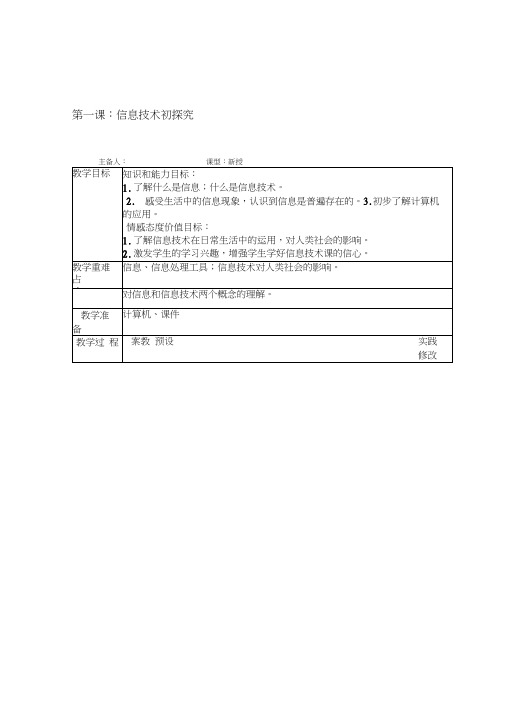
第一课:信息技术初探究第二课:与计算机交朋友计算机“睁开了眼睛”,而且开动了“大脑”,这个时候我们看到了什么?(引导学生关注Windows 2000 professional 和Windows XP 的用户登录界面)这疋计算机想认识你的第步。
(教师引导学生总结开机步骤)四、鼠标滑动和单击操作(边讲解边演示):开机后,大家会看到计算机的“桌面”。
桌面上有什么呢?(学生自由回答)(边讲解边演示):桌面上有很多下面有文字的图案,叫做图标。
在桌面底部有一个长条,是任务栏。
任务栏左边有个开始按钮。
另外,桌面上还有一个箭头形状,我们叫匕鼠标指针。
这个指针的位置可以用鼠标来控制它。
鼠标是我们与计算机进行交流的重要设备,通常有左键和右键。
正确的使用鼠标方式是:食指放在左键上,中指放在右键上,大拇指、无名指和小拇指握住鼠标。
请大家用正确的方式握住鼠标,然后让它在电脑桌上滑动,看看计算机的屏幕上有什么变化?(边讲解边演示):将鼠标指针移到“开始按钮”上,按一下左键后,立即松开,看看有什么变化?鼠标单击就表示按一下鼠标左键。
操作步骤(1)单击“开始”按钮,弹出“开始”菜单;(2)单击菜单中的“程序”选项,弹出程序子菜单;(3)单击子菜单中的“附件”选项,弹出附件子菜单;(4)单击子菜单中的“计算器”选项,弹出如图所示的计算器窗口。
(5)出一套简单的四则运算试卷,让同学们来比一比,“看谁算得快”。
五、关机操作刚才的游戏很热烈,同学们表现都不错。
不过,计算机也累了,应该让匕休息一卜了。
怎么让计算机休息呢?大家注意看老师的操作!(边讲解边操作):第一步单击“开始按钮”,弹出“开始”菜单。
第二步单击“开始”菜单中“关机”选项。
第三步单击“关闭Windows’对话框里的“确定”按钮。
第四步计算机自动切断主机电源。
第五步切断显示器电源(提醒学生:关机时一定记住最后关掉显示器,千力不要让计算机睁着眼睛休息)。
六、正确开关机的重要性(引导学生回忆开关机的步骤,并提醒学生开关机的一些重要注意事项。
2023年西师大版三年级信息技术上册全册教案(含教学反思)
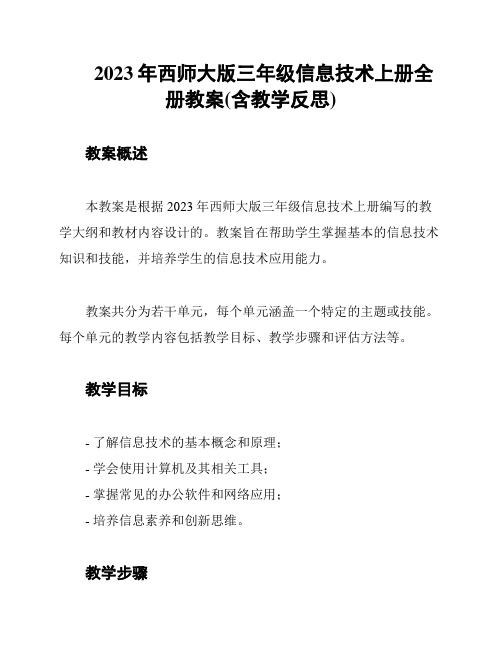
2023年西师大版三年级信息技术上册全册教案(含教学反思)教案概述本教案是根据2023年西师大版三年级信息技术上册编写的教学大纲和教材内容设计的。
教案旨在帮助学生掌握基本的信息技术知识和技能,并培养学生的信息技术应用能力。
教案共分为若干单元,每个单元涵盖一个特定的主题或技能。
每个单元的教学内容包括教学目标、教学步骤和评估方法等。
教学目标- 了解信息技术的基本概念和原理;- 学会使用计算机及其相关工具;- 掌握常见的办公软件和网络应用;- 培养信息素养和创新思维。
教学步骤单元一:计算机基础知识- 教学目标:了解计算机的基本组成和工作原理。
- 教学内容:计算机的硬件和软件、计算机的操作和维护。
- 教学步骤:1. 介绍计算机的基本概念。
2. 讲解计算机的硬件和软件组成。
3. 演示计算机的操作和维护方法。
- 评估方法:设计小组活动,要求学生用自己的话解释计算机的工作原理。
单元二:文字处理软件- 教学目标:学会使用文字处理软件进行文字编辑和排版。
- 教学内容:文字处理软件的基本功能、文字编辑和排版技巧。
- 教学步骤:1. 介绍文字处理软件的基本功能。
2. 演示文字编辑和排版的基本操作。
3. 练使用文字处理软件进行文字编辑和排版。
- 评估方法:设计作业,要求学生使用文字处理软件完成一份简单的文档。
单元三:图像处理软件- 教学目标:学会使用图像处理软件进行图像编辑和设计。
- 教学内容:图像处理软件的基本功能、图像编辑和设计技巧。
- 教学步骤:1. 介绍图像处理软件的基本功能。
2. 演示图像编辑和设计的基本操作。
3. 练使用图像处理软件进行图像编辑和设计。
- 评估方法:设计项目,要求学生使用图像处理软件设计一张海报。
教学反思本学期的信息技术教学以学生为中心,注重培养学生的实际操作能力。
通过教案设计和教学实施,使学生在信息技术领域得到全面的发展。
不过,在教学过程中还存在一些问题。
有些学生对于计算机的操作仍然比较生疏,需要更多的练和指导。
三年级信息技术教案(全册)(29页)
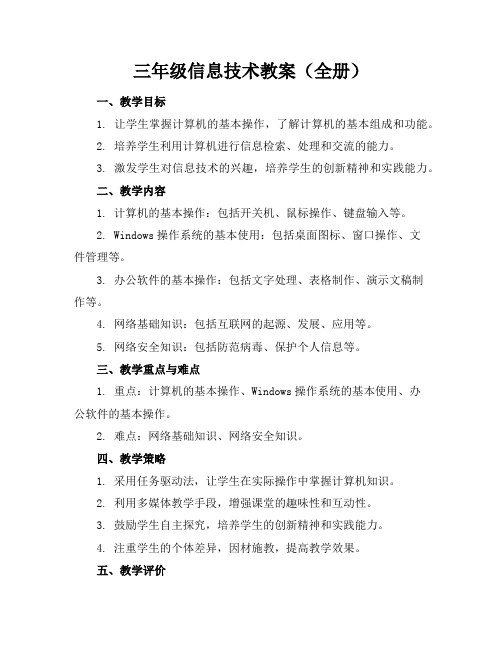
三年级信息技术教案(全册)一、教学目标1. 让学生掌握计算机的基本操作,了解计算机的基本组成和功能。
2. 培养学生利用计算机进行信息检索、处理和交流的能力。
3. 激发学生对信息技术的兴趣,培养学生的创新精神和实践能力。
二、教学内容1. 计算机的基本操作:包括开关机、鼠标操作、键盘输入等。
2. Windows操作系统的基本使用:包括桌面图标、窗口操作、文件管理等。
3. 办公软件的基本操作:包括文字处理、表格制作、演示文稿制作等。
4. 网络基础知识:包括互联网的起源、发展、应用等。
5. 网络安全知识:包括防范病毒、保护个人信息等。
三、教学重点与难点1. 重点:计算机的基本操作、Windows操作系统的基本使用、办公软件的基本操作。
2. 难点:网络基础知识、网络安全知识。
四、教学策略1. 采用任务驱动法,让学生在实际操作中掌握计算机知识。
2. 利用多媒体教学手段,增强课堂的趣味性和互动性。
3. 鼓励学生自主探究,培养学生的创新精神和实践能力。
4. 注重学生的个体差异,因材施教,提高教学效果。
五、教学评价1. 课堂表现:观察学生在课堂上的参与度、积极性等。
2. 实际操作:通过上机操作,评估学生对计算机基本操作、Windows操作系统、办公软件的掌握程度。
3. 作业完成情况:检查学生对网络基础知识和网络安全知识的理解程度。
六、教学资源1. 教材:《三年级信息技术》。
2. 多媒体设备:计算机、投影仪等。
3. 网络资源:教育部门提供的网络教学资源、相关网站等。
七、教学进度安排1. 第一单元:计算机的基本操作(2课时)2. 第二单元:Windows操作系统的基本使用(4课时)3. 第三单元:办公软件的基本操作(6课时)4. 第四单元:网络基础知识(4课时)5. 第五单元:网络安全知识(4课时)6. 第六单元:综合实践活动(4课时)八、教学案例第一单元:计算机的基本操作1. 教学内容:开关机、鼠标操作、键盘输入。
最新陕西版小学三年级信息技术上册优质教案(全册)
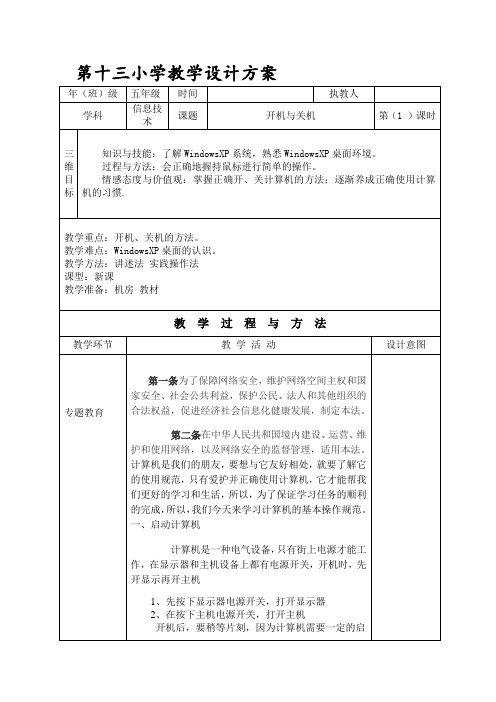
第十三小学教学设计方案知识与技能:了解WindowsXP系统,熟悉WindowsXP桌面环境。
过程与方法:会正确地握持鼠标进行简单的操作。
情感态度与价值观:掌握正确开、关计算机的方法;逐渐养成正确使用计算机的习惯.第十三小学教学设计方案第十三小学教学设计方案第十三小学教学设计方案三、实施练习存是非常必要的。
○1.单击菜单栏中的[文件/保存]。
○2出现一个“保存为”对话框。
(文件名:输入文件名“xiaoren”。
单击“保存”)7、退出“画图”软件(1)利用鼠标单击“画图”窗口标题栏最右边的关闭按钮,或者单击菜单栏中的【文件/退出】。
(2)这时会弹出一个“画图”对话框,保存就单击“保存”教师指导学生做练习在动手操作中体验、感知新加作业设计1、了解工具箱中的16个小图形,记住它们的名称。
2、利用椭圆和直线工具创作图画。
3、手工画出一只小鸡,并涂上自己喜欢的颜色。
板书设计一、画图软件的认识1、打开画图软件的步骤:开始/程序/附件/画图2、窗口的名称:标题栏、菜单栏、工具箱、颜料盒二、椭圆工具的应用三、直线工具的应用四、文件的保存菜单栏---文件---保存五、软件的退出关闭按钮或文件----退出教学反思第十三小学教学设计方案三、实施练习在绘画的过程中,为了不让我们的画丢失,及时保存是非常必要的。
○1.单击菜单栏中的[文件/保存]。
○2出现一个“保存为”对话框。
(文件名:输入文件名“小熊”。
单击“保存”)5、退出“画图”软件当我们完成图画后就要退出“图画”软件。
○1利用鼠标单击“画图”窗口标题栏最右边的关闭按钮,或者单击菜单栏中的【文件/退出】。
○2这时会弹出一个“画图”对话框,保存就单击“保存”。
作业设计完成课本第34页的“挑战自我”板书设计一、画图软件的认识1、打开画图软件的步骤:开始/程序/附件/画图2、窗口的名称:标题栏、菜单栏、工具箱、颜料盒二、椭圆工具的应用三、直线工具的应用四、文件的保存菜单栏---文件---保存五、软件的退出关闭按钮或文件----退出教学反思第十三小学教学设计方案一、导入课题二、探究体验1、复习提问:工具箱中的工具名称,教师指工具学生口答。
小学三年信息技术全册教案
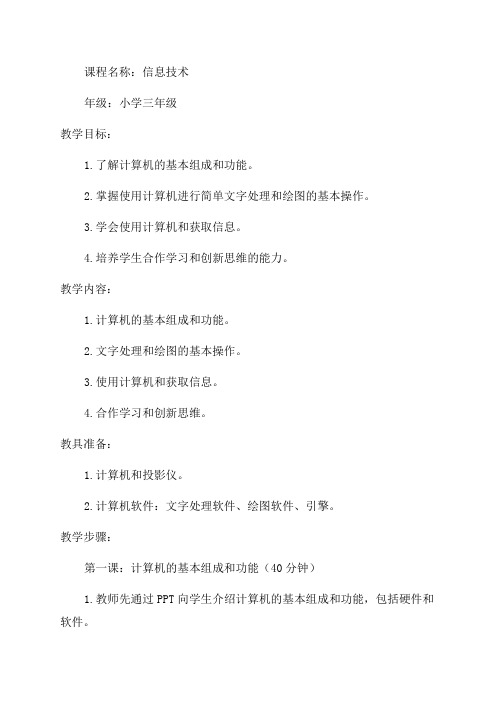
课程名称:信息技术年级:小学三年级教学目标:1.了解计算机的基本组成和功能。
2.掌握使用计算机进行简单文字处理和绘图的基本操作。
3.学会使用计算机和获取信息。
4.培养学生合作学习和创新思维的能力。
教学内容:1.计算机的基本组成和功能。
2.文字处理和绘图的基本操作。
3.使用计算机和获取信息。
4.合作学习和创新思维。
教具准备:1.计算机和投影仪。
2.计算机软件:文字处理软件、绘图软件、引擎。
教学步骤:第一课:计算机的基本组成和功能(40分钟)1.教师先通过PPT向学生介绍计算机的基本组成和功能,包括硬件和软件。
2.通过实际展示计算机内部的硬件结构,让学生对计算机的组成有更直观的了解。
3.让学生自己尝试组装计算机,培养他们的动手能力。
4.让学生通过操作计算机软件,了解软件的功能和使用方法。
第二课:文字处理和绘图的基本操作(40分钟)1.教师向学生介绍文字处理软件和绘图软件的基本功能和使用方法。
3.让学生自己尝试使用绘图软件绘制简单的图形,如直线、矩形、圆形等。
4.鼓励学生分享自己的作品,提高学生的自信心和表达能力。
第三课:使用计算机和获取信息(40分钟)1.教师向学生介绍引擎的基本功能和使用方法。
2.让学生自己尝试使用引擎感兴趣的主题,并从结果中获取相关的信息。
3.教师指导学生如何对结果进行筛选和评估,培养学生的信息获取和分析能力。
4.让学生通过使用引擎获取信息,并制作简单的PPT展示,培养学生的表达和分享能力。
第四课:合作学习和创新思维(40分钟)1.教师组织学生进行小组合作学习,让学生共同解决一个问题或完成一个任务。
2.让学生在小组中分工合作,充分发挥各自的优势,培养团队协作精神。
3.鼓励学生从多个角度思考问题,提出创新的解决方案。
4.让学生在小组中展示自己的成果,让其他小组成员提出改进意见,培养学生接受批评和改进的能力。
教学评价:1.观察学生的学习状态,了解他们对计算机基本操作的掌握程度。
2.通过学生的作品和展示,评价他们在文字处理和绘图方面的能力。
陕师大版三年级信息上册教案
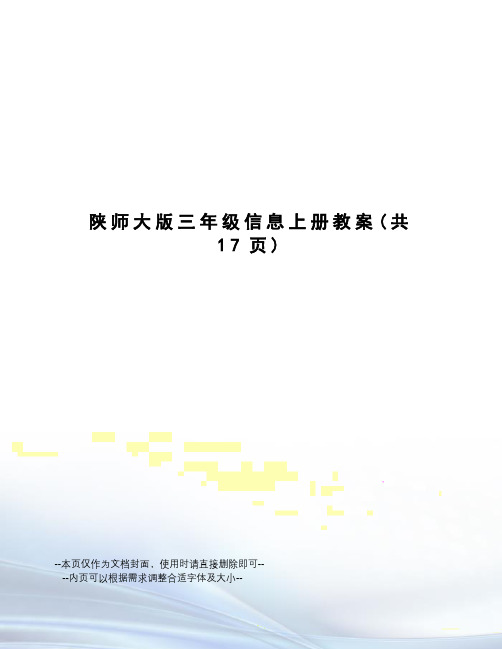
陕师大版三年级信息上册教案(共17页)--本页仅作为文档封面,使用时请直接删除即可----内页可以根据需求调整合适字体及大小--第一单元初步知识与基本操作活动1-2信息技术初探究与计算机交朋友教学目标知识与技能:1.了解计算机是信息处理的高效工具。
2.了解计算机系统的组成,知道计算机的主要部件。
3.了解计算机的工作过程。
过程与方法:1.通过教材介绍和老师讲解,对照图片和实物,初步了解计算机的各组成部分及功能。
2.通过观看flash动画,了解计算机地工作过程。
情感态度价值观:通过学习、讨论和交流,对于什么是信息有了切身的感受。
体验到信息的价值,提高了对身边的信息及信息技术的关注程度和学习热情。
同时也要提醒学生机房的一些注意事项,使学生养成一个良好的上机习惯。
重点与难点:重点:了解计算机的组成及工作过程。
难点:了解计算机的工作过程。
学情分析:小学三年级的年龄较低和对于信息技术的学习程度也不是太深,在介绍硬件时要尽量浅显直观。
教学准备:计算机的硬件组成(视频)、计算机软件(flash)、计算机的工作过程(flash)教学过程:一、谈话导入上一节课我们了解了一些关于信息的内容,这节课我们将在上一节课的基础上,较详细地来认识一下,我们每天接触的计算机。
初步认识计算机:计算机的英文名字叫computer,是个神奇的万能博士。
他不仅能计算,而且还具有很强的判断、分析和记忆能力。
他能帮助人脑做一些工作,因此我们又把它叫做“电脑”。
从今天开始,我们就来学习有关计算机的知识。
了解计算机的组成:同学们,当今是一个信息大爆炸的时代,计算机是这个时代最具有象征性的产物,那么你们知道每天接触的计算机是由哪些部分组成的吗?功能强大的计算机是由硬件和软件两部分组成的。
那么,什么是计算机的硬件呢?简单地说在组成计算机系统中看得见,摸得着的,统称为计算机的硬件。
软件是人们用计算机能够领悟的语言所编写的程序,它告诉计算机如何为我们服务。
人民教育出版社陕西师范大学出版总社小学三年级信息教案(全册)

人民教育出版社陕西师范大学出版总社小学三年级信息教案(全册)活动一:用《奇奕画王》画画活动任务:通过了解《奇奕画王》软件,利用它绘制有趣的图画,体会与《画图》软件绘画的不同,继续感受计算机绘画的奇妙和乐趣。
活动要求:1、掌握奇奕画王窗口及常用的绘画工具、图库等。
2、结合文中提示,动手操作,掌握书中的案例。
3、自定主题,大胆想象,至少独立绘制2—3幅图画。
4、在绘画中勇于创新,绘制有新意的图画。
学习目标:知识与技能:1、能够用《奇奕画王》进行绘画,灵活运用工具进行操作;2、认识《奇奕画王》,了解其组成部分。
3、继续加强巩固鼠标操作及对软件的共性认识。
过程与方法:1、通过对《奇奕画王》的操作,体会与《画图》软件绘画的不同,继续感受计算机绘画的奇妙和乐趣。
2. 通过实践活动,让学生体会一幅画的绘制过程,培养学生操作水平和按步骤操作的意识。
3、在绘画中勇于创新,绘制有新意的图画。
情感态度与价值观:感受到计算机绘画的乐趣和奇妙,激发对信息技术的热爱,同时在合作中增加友谊。
单元重点:能够用《奇奕画王》按照要求进行绘画。
单元难点:自定主题,大胆想象,独立绘制自己的作品。
教具准备《奇奕画王》软件、多媒体设备活动课时安排:共7课时活动流程主要任务安排课时第1课认识奇奕画王窗口及其功能,了解常用的工具和图库。
1 第2课用铅笔工具绘制线条稿,然后利用倒色、油画笔等工具给画面着色。
1 第3课绘制鲜花和绿叶的轮廓线,利用马克笔和水彩笔工具给它们涂色。
1 第4课利用倒色、铅笔、特制笔等工具绘制“夕阳下的稻草人”图画。
1 第5课利用特制笔、喷笔、毛刷等工具绘制“雨后空旷的的田野”图画。
1 第6课综合应用前面所学的绘画工具、效果工具描绘“骑车飞奔的小熊”图画。
1 第7课综合应用工具、图库、暗房等,绘制“花母鸡”和“红蜡烛”。
单元活动1 用《奇奕画王》画画授课课题:初识《奇奕画王》授课课时第一课时(1)教学目标:知识与技能:1、了解《奇奕画王》的基本功能和窗口。
人教版小学三年级信息技术上册全册教案

人教版小学三年级信息技术上册全册教案第一课:认识计算机教学目标:- 认识计算机的基本部件和功能;- 掌握计算机的使用方法;- 培养学生对计算机的兴趣。
教学准备:- 计算机课教材;- 计算机硬件设备;- 计算机软件(操作系统,游戏等);- 计算机图标和相应的标签。
教学过程:1. 导入:- 展示计算机的图片,引起学生的兴趣;- 通过问题激发学生思考:“你们都见过计算机吗?它有什么样的外观和功能呢?”2. 引入:- 带领学生寻找计算机的图标和相应的标签;- 让学生分别用手指指着计算机的不同部件,介绍它们的功能。
3. 讲解:- 讲解计算机的基本部件:显示器、键盘、鼠标等;- 介绍各个部件的功能,并演示如何正确使用它们。
4. 操练:- 让学生亲自进行一些操作,例如:打开计算机、启动游戏等;- 引导他们根据图片和标签,进一步理解每个部件的功能。
5. 总结:- 回顾计算机的基本部件及其功能;- 鼓励学生将所学知识运用到自己的生活中,提升对计算机的认识和使用能力。
第二课:认识键盘教学目标:- 认识键盘的布局和常用按键;- 掌握键盘的正确使用姿势;- 学会使用键盘进行基本的打字练。
教学准备:- 键盘教具;- 键盘图标和相应的标签;- 打字软件。
教学过程:1. 导入:- 通过问题引导学生思考:“你们用过键盘吗?你们会使用键盘输入字母和数字吗?”2. 引入:- 展示键盘的图片,引起学生的兴趣;- 让学生分别找出键盘上的字母和数字,并用手指指着键盘上的不同按键。
3. 讲解:- 讲解键盘的布局和常用按键,如字母键、数字键、特殊符号键等;- 演示正确使用键盘的姿势和手指按键的方式。
4. 操练:- 让学生模仿教师的操作,按照指示在键盘上找到并按下相应的按键;- 引导学生进行简单的打字练,逐渐提高打字速度和准确性。
5. 总结:- 回顾键盘的布局和常用按键;- 强调正确使用键盘的姿势和手指按键的方式;- 鼓励学生多进行键盘操作和打字练,提升键盘使用能力。
(整理)陕西人民教育出版社三年级上信息技术全册教案
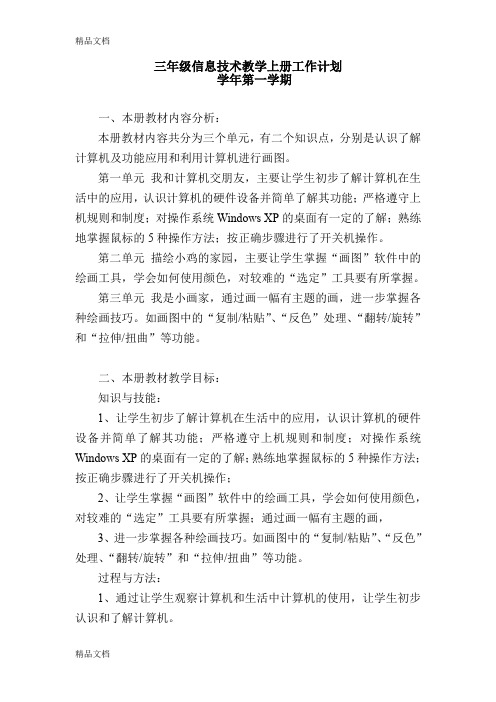
三年级信息技术教学上册工作计划学年第一学期一、本册教材内容分析:本册教材内容共分为三个单元,有二个知识点,分别是认识了解计算机及功能应用和利用计算机进行画图。
第一单元我和计算机交朋友,主要让学生初步了解计算机在生活中的应用,认识计算机的硬件设备并简单了解其功能;严格遵守上机规则和制度;对操作系统Windows XP的桌面有一定的了解;熟练地掌握鼠标的5种操作方法;按正确步骤进行了开关机操作。
第二单元描绘小鸡的家园,主要让学生掌握“画图”软件中的绘画工具,学会如何使用颜色,对较难的“选定”工具要有所掌握。
第三单元我是小画家,通过画一幅有主题的画,进一步掌握各种绘画技巧。
如画图中的“复制/粘贴”、“反色”处理、“翻转/旋转”和“拉伸/扭曲”等功能。
二、本册教材教学目标:知识与技能:1、让学生初步了解计算机在生活中的应用,认识计算机的硬件设备并简单了解其功能;严格遵守上机规则和制度;对操作系统Windows XP的桌面有一定的了解;熟练地掌握鼠标的5种操作方法;按正确步骤进行了开关机操作;2、让学生掌握“画图”软件中的绘画工具,学会如何使用颜色,对较难的“选定”工具要有所掌握;通过画一幅有主题的画,3、进一步掌握各种绘画技巧。
如画图中的“复制/粘贴”、“反色”处理、“翻转/旋转”和“拉伸/扭曲”等功能。
过程与方法:1、通过让学生观察计算机和生活中计算机的使用,让学生初步认识和了解计算机。
2、让学生通过绘画工具,利用各种绘画技巧,制作一幅有主题的画,从而培养学生的信息技术素养和良好的学习方法习惯,为学生进一步的学习打下良好的基础。
情感态度与价值观:在本册教材中通过让学生认识和了解计算机和利用计算机进行绘画,注重培养学生的良好的学习习惯和科学的学习方法。
三、本册教材中应注意的问题:(一)本册教学重点:1、初步认识Windows操作系统和桌面2、指标的5种操作3、认识“画图”软件4、认识“画图”工具(二)本册教学难点:1、“纸牌”游戏2、选定工具3、反色处理功能4、复制/粘贴、翻转/旋转、拉伸/扭曲功能5、构图方法(三)教学方法:讲解法、练习法、复习法(四)教学手段的准备和使用:教师利用多媒体网络教室向学生进行讲解,利用素材向学生进行展示和启发,引导他们进行练习操作。
最新陕西版小学三年级信息技术上册优质教案(全册)
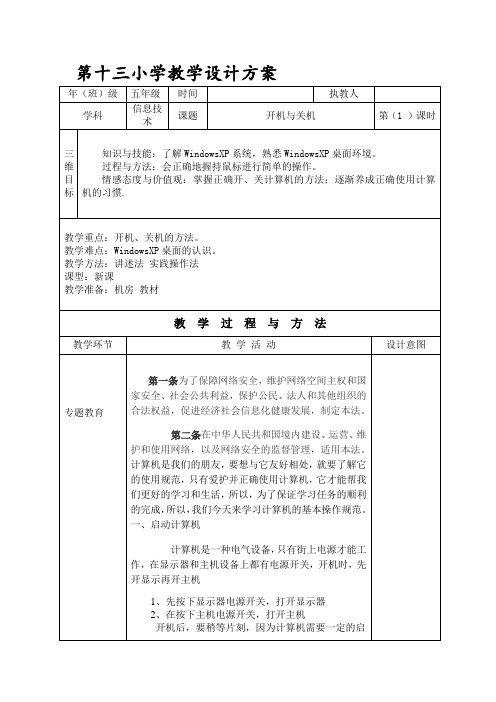
第十三小学教学设计方案知识与技能:了解WindowsXP系统,熟悉WindowsXP桌面环境。
过程与方法:会正确地握持鼠标进行简单的操作。
情感态度与价值观:掌握正确开、关计算机的方法;逐渐养成正确使用计算机的习惯.第十三小学教学设计方案第十三小学教学设计方案第十三小学教学设计方案三、实施练习存是非常必要的。
○1.单击菜单栏中的[文件/保存]。
○2出现一个“保存为”对话框。
(文件名:输入文件名“xiaoren”。
单击“保存”)7、退出“画图”软件(1)利用鼠标单击“画图”窗口标题栏最右边的关闭按钮,或者单击菜单栏中的【文件/退出】。
(2)这时会弹出一个“画图”对话框,保存就单击“保存”教师指导学生做练习在动手操作中体验、感知新加作业设计1、了解工具箱中的16个小图形,记住它们的名称。
2、利用椭圆和直线工具创作图画。
3、手工画出一只小鸡,并涂上自己喜欢的颜色。
板书设计一、画图软件的认识1、打开画图软件的步骤:开始/程序/附件/画图2、窗口的名称:标题栏、菜单栏、工具箱、颜料盒二、椭圆工具的应用三、直线工具的应用四、文件的保存菜单栏---文件---保存五、软件的退出关闭按钮或文件----退出教学反思第十三小学教学设计方案三、实施练习在绘画的过程中,为了不让我们的画丢失,及时保存是非常必要的。
○1.单击菜单栏中的[文件/保存]。
○2出现一个“保存为”对话框。
(文件名:输入文件名“小熊”。
单击“保存”)5、退出“画图”软件当我们完成图画后就要退出“图画”软件。
○1利用鼠标单击“画图”窗口标题栏最右边的关闭按钮,或者单击菜单栏中的【文件/退出】。
○2这时会弹出一个“画图”对话框,保存就单击“保存”。
作业设计完成课本第34页的“挑战自我”板书设计一、画图软件的认识1、打开画图软件的步骤:开始/程序/附件/画图2、窗口的名称:标题栏、菜单栏、工具箱、颜料盒二、椭圆工具的应用三、直线工具的应用四、文件的保存菜单栏---文件---保存五、软件的退出关闭按钮或文件----退出教学反思第十三小学教学设计方案一、导入课题二、探究体验1、复习提问:工具箱中的工具名称,教师指工具学生口答。
三年级信息技术教案(全册)
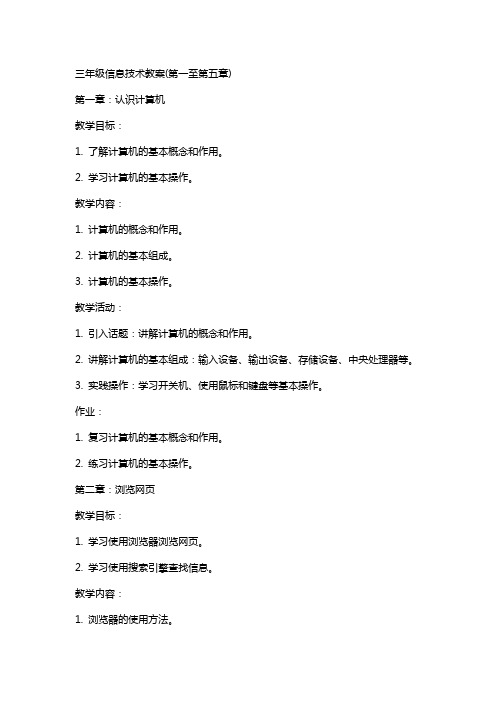
三年级信息技术教案(第一至第五章)第一章:认识计算机教学目标:1. 了解计算机的基本概念和作用。
2. 学习计算机的基本操作。
教学内容:1. 计算机的概念和作用。
2. 计算机的基本组成。
3. 计算机的基本操作。
教学活动:1. 引入话题:讲解计算机的概念和作用。
2. 讲解计算机的基本组成:输入设备、输出设备、存储设备、中央处理器等。
3. 实践操作:学习开关机、使用鼠标和键盘等基本操作。
作业:1. 复习计算机的基本概念和作用。
2. 练习计算机的基本操作。
第二章:浏览网页教学目标:1. 学习使用浏览器浏览网页。
2. 学习使用搜索引擎查找信息。
教学内容:1. 浏览器的使用方法。
2. 搜索引擎的使用方法。
教学活动:1. 讲解浏览器的使用方法:打开浏览器、输入网址、切换网页等。
2. 讲解搜索引擎的use method:输入关键词、查找信息、保存网页等。
作业:1. 复习浏览器的使用方法。
2. 练习使用搜索引擎查找信息。
第三章:文档编辑教学目标:1. 学习使用Microsoft Word 编辑文档。
2. 学习文档的基本操作。
教学内容:1. Word 的启动与退出。
2. 文档的创建、打开、保存与打印。
3. 文字的输入与编辑。
4. 字体、段落格式的设置。
教学活动:1. 讲解Word 的启动与退出。
2. 讲解文档的创建、打开、保存与打印。
3. 讲解文字的输入与编辑。
4. 讲解字体、段落格式的设置。
作业:1. 复习Word 的启动与退出。
2. 练习文档的创建、打开、保存与打印。
3. 练习文字的输入与编辑。
4. 练习字体、段落格式的设置。
第四章:电子表格教学目标:1. 学习使用Microsoft Excel 制作电子表格。
2. 学习电子表格的基本操作。
教学内容:1. Excel 的启动与退出。
2. 工作簿的创建、打开、保存与打印。
3. 表格的插入、删除、复制与粘贴。
4. 单元格的编辑与格式设置。
教学活动:1. 讲解Excel 的启动与退出。
(整理)陕西人民教育出版社小学三年级下册信息技术教案 全册
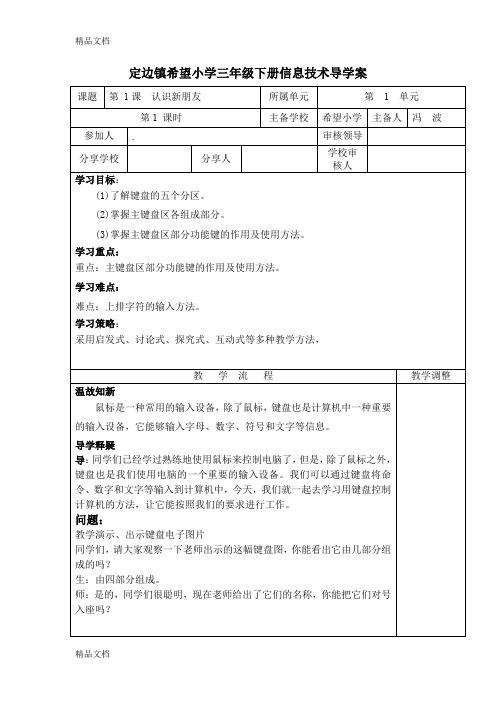
定边镇希望小学三年级下册信息技术导学案课题第1课认识新朋友所属单元第 1 单元第1 课时主备学校希望小学主备人冯波参加人. 审核领导分享学校分享人学校审核人学习目标:(1)了解键盘的五个分区。
(2)掌握主键盘区各组成部分。
(3)掌握主键盘区部分功能键的作用及使用方法。
学习重点:重点:主键盘区部分功能键的作用及使用方法。
学习难点:难点:上排字符的输入方法。
学习策略:采用启发式、讨论式、探究式、互动式等多种教学方法,教学流程教学调整温故知新鼠标是一种常用的输入设备,除了鼠标,键盘也是计算机中一种重要的输入设备,它能够输入字母、数字、符号和文字等信息。
导学释疑导:同学们已经学过熟练地使用鼠标来控制电脑了,但是,除了鼠标之外,键盘也是我们使用电脑的一个重要的输入设备。
我们可以通过键盘将命令、数字和文字等输入到计算机中,今天,我们就一起去学习用键盘控制计算机的方法,让它能按照我们的要求进行工作。
问题:教学演示、出示键盘电子图片同学们,请大家观察一下老师出示的这幅键盘图,你能看出它由几部分组成的吗?生:由四部分组成。
师:是的,同学们很聪明,现在老师给出了它们的名称,你能把它们对号入座吗?巩固提升师指出相应键盘分区区域,让4位学生分别在出示的主键盘区、光标控制区,小键盘区,功能键区名称中对应的作选择。
让生在自己的键盘上找到四区,和同学合作认识四区的位置和名称。
检测反馈P5-6操作实践、交流评价盘点收获:个人收获小组收获作业设计请同学们展开想象的翅膀,设计你理想中的键盘板书设计:第1课认识新朋友教后反思:学生对换档键及组合键的功能难理解,今后教师在讲解时要注意引导。
定边镇希望小学三年级下册信息技术导学案课题第2课养成正确的操作习惯所属单元第 1 单元第2课时主备学校希望小学主备人冯波参加人. 审核领导分享学校分享人学校审核人学习目标:1、知识目标:了解键盘布局结构,掌握键盘基准键位分布。
2、技能目标:正确掌握击键的姿势和指法,掌握空格键的使用方法,养成两手击键操作的良好习惯。
- 1、下载文档前请自行甄别文档内容的完整性,平台不提供额外的编辑、内容补充、找答案等附加服务。
- 2、"仅部分预览"的文档,不可在线预览部分如存在完整性等问题,可反馈申请退款(可完整预览的文档不适用该条件!)。
- 3、如文档侵犯您的权益,请联系客服反馈,我们会尽快为您处理(人工客服工作时间:9:00-18:30)。
活动一:用《奇奕画王》画画活动任务:通过了解《奇奕画王》软件,利用它绘制有趣的图画,体会与《画图》软件绘画的不同,继续感受计算机绘画的奇妙和乐趣。
活动要求:1、掌握奇奕画王窗口及常用的绘画工具、图库等。
2、结合文中提示,动手操作,掌握书中的案例。
3、自定主题,大胆想象,至少独立绘制2—3幅图画。
4、在绘画中勇于创新,绘制有新意的图画。
学习目标:知识与技能:1、能够用《奇奕画王》进行绘画,灵活运用工具进行操作;2、认识《奇奕画王》,了解其组成部分。
3、继续加强巩固鼠标操作及对软件的共性认识。
过程与方法:1、通过对《奇奕画王》的操作,体会与《画图》软件绘画的不同,继续感受计算机绘画的奇妙和乐趣。
2. 通过实践活动,让学生体会一幅画的绘制过程,培养学生操作水平和按步骤操作的意识。
3、在绘画中勇于创新,绘制有新意的图画。
情感态度与价值观:感受到计算机绘画的乐趣和奇妙,激发对信息技术的热爱,同时在合作中增加友谊。
单元重点:能够用《奇奕画王》按照要求进行绘画。
单元难点:自定主题,大胆想象,独立绘制自己的作品。
教具准备《奇奕画王》软件、多媒体设备活动课时安排:共7课时活动流程主要任务安排课时第1课认识奇奕画王窗口及其功能,了解常用的工具和图库。
1 第2课用铅笔工具绘制线条稿,然后利用倒色、油画笔等工具给画面着色。
1 第3课绘制鲜花和绿叶的轮廓线,利用马克笔和水彩笔工具给它们涂色。
1 第4课利用倒色、铅笔、特制笔等工具绘制“夕阳下的稻草人”图画。
1 第5课利用特制笔、喷笔、毛刷等工具绘制“雨后空旷的的田野”图画。
1 第6课综合应用前面所学的绘画工具、效果工具描绘“骑车飞奔的小熊”图画。
1 第7课综合应用工具、图库、暗房等,绘制“花母鸡”和“红蜡烛”。
单元活动1 用《奇奕画王》画画授课课题:初识《奇奕画王》授课课时第一课时(1)教学目标:知识与技能:1、了解《奇奕画王》的基本功能和窗口。
2、熟练《奇奕画王》中图库的用法。
过程与方法:学会用《奇奕画王》中的绘画工具绘制简单的图像。
情感态度与价值观:感受国产绘画软件的便捷和优势。
教学重点:了解《奇奕画王》的基本功能和窗口。
教学难点:了解《奇奕画王》这个软件的操作方法。
教学方法:谈话法、创设情景法、任务驱动法。
学习方法:自主学习、合作交流。
授课类型:新授、实践课教学准备:教师《奇奕画王》软件、学生课本、预习教学过程:一、问题导入:1.提问:我想画一些更有创意和效果的图画,应该怎么办呢?你可以使用国产绘画软件《奇奕画王》,里面有各种画笔和图库。
师:介绍《奇奕画王》《奇奕画王》是一款国产普及绘画软件,其中有水彩笔、铅笔、蜡笔、粉笔、喷枪等画笔,而且笔的粗细、力度、颜色都能够调整,利用它可以随心所欲地画铅笔画、水彩、国画、蜡笔画……软件还提供了许多图片素材,可以用来自由组合图画。
请看下面的图画。
(师用大屏幕展示一些用《奇奕画王》画的图片)过渡:同学们想不想画出这样好看的图吗?今天我们来学习这个软件。
二、开展活动:活动一:认识《奇奕画王》窗口1. 双击桌面上的《奇奕画王》图标,启动《奇奕画王》软件。
2. 仔细观察窗口的组成,了解各部分的名称。
让学生结合书上面的图来了解。
菜单条、画板区、工具箱、单元区、调色板、选项栏、图层面板等组成。
让同学们自己练习掌握本部分的内容。
二、认识绘画工具:利用绘画单元里的各种绘画工具,可以任意挥洒,画出漂亮图画。
动手做:常用画笔工具。
1. 选择蜡笔工具。
依次单击绘画工具、画笔图标,选择绘画单元中的画笔工具,再在工具箱中单击蜡笔图标。
2. 选择适当的前景色。
3. 在选项中设臵笔头后在画板上拖动,画不同粗细的线条。
4. 试一试其他画笔的效果的用法。
画笔工具包含铅笔、铅笔、喷笔、水彩笔、油画笔、蜡笔、麦克笔、毛笔、特制笔、柔滑、印章、橡皮、吸色等13种工具,选择一种画笔工具以及前景色,就可以开始画画了。
教师引导:你知道吗?绘画单元包括8类工具:画笔工具、全色工具、区域选择、操作工具、图形模板、文字工具、仙女袋和效果工具。
可以用不同的画笔绘画、用颜色料桶倒色、用魔术棒点选区域并修改,用特效处理画面……动手做:学用其他绘画工具。
1.单击文件菜单中的新建命令,在弹出的对话框中设臵画板的大小,新建一个画板。
2.选定区域选择分类中的五角形区域工具。
3.选择适当的前景色后,选定倒色分类中的全部倒色工具,在五角形内部单击,填充上颜色。
4.选定操作分类中的综合操作工具,单击或拖动图形周围的操作图标,调整图形,观察效果。
5.单击翻页按钮,翻开下一页绘画工具,继续试用图形模板、文字工具、仙女袋和效果工具。
教师小结:你知道吗?绘画单元中的画笔工具用来绘画,倒色工具用来填充颜色,区域选择工具用来选定画面区域,操作工具用来移动、缩放、翻转图形,仙女袋犹如仙女散花一样把各种小图片散落在画板上,效果工具用来增添特殊效果以及光源照射效果。
三、用图库组图,图库单元包括各种图片,可以轻松地增加背景、角色和动画。
1. 打开图库单元,在画板上依次添加背景、插入角色和动画。
2. 保存图画。
单击文件-另存为四、认识暗房:暗房单元可以对图片进行色彩调整和特效处理。
1. 打开图库,组合一幅图画。
2. 打开暗房,添加浮雕效果;打开图库,设置相框。
上机实践操作(2)实践活动设计:一、打开奇奕画王软件,认识奇奕画王窗口组成及功能。
二、认识绘图工具;三、学用其他绘图工具。
教师巡视指导四、实践作业:利用绘图工具在画板区进行操作,完成一幅简单作品。
板书设计初识《奇奕画王》—绘画软件窗口:画板区、菜单条、选项区、工具箱、单元区……绘图工具:铅笔、毛笔、蜡笔……课后反思单元活动1:用《奇奕画王》画画授课课题:两棵棒棒糖小树授课课时:第二课时(3)教学目标:知识与技能:1.会用铅笔工具绘制线条稿。
2.学会为画面着色并美化完善。
过程与方法:掌握倒色、油画笔点彩等工具的用法。
情感态度与价值观:感受计算机绘画的便利。
教学重点:掌握倒色、油画笔点彩等工具的用法。
教学难点:为画面着色并美化完善。
教学方法:谈话法、创设情景法、任务驱动法学习方法:自主学习、合作交流授课类型:新授、实践课教学准备:教师《奇奕画王》软件学生课本、预习教学设计:教学过程:一、导入新课:从这一课起,我们通过绘制一幅幅图画作品,来熟悉奇奕画王画画的过程与方法。
出示两棵棒棒糖小树,开始作画。
二、绘制线条稿:学生操作:1.打开奇奕画王,单击图层面板中的十字图标,新建一个图层。
2.选择铅笔。
3.打开调色板,选择黑色。
4.选择HB铅笔并设置笔头大小。
5.画线条。
教师指导步骤:,学生画好了,教师给出指导评价。
三、给画面着色:教师演示工具的选择。
1.选择倒色工具下的全部倒色。
2.打开调色板,选定图画的背景色。
3.选择背景层。
4.在画面上单击,给背景层倒上颜色。
学生作画,教师指导,选出上乘作品给学生展示。
四、给小树涂色:教师演示:1.选择画笔工具中的油画笔,设置前景色为绿色,选择点彩画笔工具。
2.在背景层之上新建一个图层,涂画上绿色的树冠。
3.选择油画笔里的毛刷画笔工具,设置前景色为棕色。
4.在之前画树冠的图层下新建一个图层,涂画出树干树枝。
5.设置前景色为绿色。
6.选择画树叶的图层,绘制出草地。
五、美化小树:1.关闭线稿图层,继续选择绘制树冠的图层。
2.选择点彩画笔,亮丽的浅绿色。
3.以画圆圈的方式画出图示效果。
4.选择绘制树干的图层。
5.选择干性油彩工具,调整成暗褐色。
六、小结:对优秀作品集体赏析并给与表扬。
上机实践操作(4)实践活动设计:按照课本过程,以小组为单位进行操作:1、绘制线条稿;2、给画面着色;3、给小树涂色;4、美化小树教师巡视指导作品展示。
课后作业:利用课本知识,尝试再画一两幅蜡笔画。
板书设计:第2课两棵棒棒糖小树线条(铅笔工具)—画面着色(倒色工具)-涂色(油画笔)—美化课后反思单元活动1:用《奇奕画王》画画授课课题:一束鲜花送给您授课课时:第三课时(5)教学目标:知识与技能:掌握马克笔工具和水彩笔工具的用法。
过程与方法:掌握图层的基本操作。
情感态度与价值观:用图画表达思想感情的意识。
教学重点;掌握马克笔工具和水彩笔工具的用法。
教学难点:掌握图层的基本操作。
教学方法:谈话法、创设情景法、任务驱动法学习方法:自主学习、合作交流授课类型:新授、实践课教学准备:教师:《奇奕画王》软件学生:课本、预习教学设计教学过程:一、绘制线条稿:通过讲解和演示,学生了解画图中如何插入黑白线条图的方法,知道背景色的设置方法,颜色和透明度的设定。
会给图画填充颜色。
教师用电子教室演示:1.打开奇奕画王窗口,选择铅笔。
2.设置前景色和笔头大小。
3.新建一个图层,在新建的图层上用铅笔勾勒出花朵的大致形状。
4.在花朵图层下再新建一个图层,更改前景色。
5.绘制叶子的粗略线条稿。
学生操作练习。
指名学生演示。
教师指导纠正演示操作的问题。
二、给鲜花涂色:指导学生添加背景图,选择和设置颜色,掌握前景色和背景色的使用方法。
教师演示如下步骤:1、打开颜料盒中的前景色图标,打开调色板。
2、拖动滑块,适当选择颜色的透明度。
3、点击颜料盒的背景色图标,选定背景色。
学生操作后演示三、填充颜色给图片添加前景色。
1、打开画板面板。
2、点击画板中的倒色工具。
3、选择倒色类型框在区域倒色功能。
4、对准要填色的地方单击,填上前景色。
四、巩固练习上机实践操作(6)实践活动设计一、布置任务:按照课本上的操作过程进行绘画《一束鲜花送给您》教师巡视指导二、展示作品:展示作品,学生评价、教师评价。
三、完善作品四、布置课后作业:完成P19第2题板书:第3课一束鲜花送给您线条(铅笔工具)—涂色(马克笔工具)-图层操作—树叶涂色(水彩笔工设计具)课后反思单元活动1:用《奇奕画王》画画授课课题:夕阳下的稻草人授课课时:第四课时(7)教学目标:知识与技能1、进一步熟练应用铅笔工具绘制线条稿。
2.掌握倒色和特制笔工具的用法。
过程与方法:综合运用工具绘制夕阳下的稻草人。
情感态度与价值观:感受计算机绘画的奇妙。
教学重点:掌握倒色和特制笔工具的用法。
教学难点:综合运用工具绘制夕阳下的稻草人。
教学方法:谈话法、创设情景法、任务驱动法学习方法:自主学习、合作交流授课类型:新授、实践课教学准备:教师:《奇奕画王》软件学生:课本、预习教学设计教学过程:一、新课导入:这节课我们来学习活动一的最后一节课——《夕阳下的稻草人》,同学们把书翻到20页,看一下最上面的图,画的好不好?二、绘制线条稿:教师指导步骤,学生操作:选择画笔工具中的铅笔工具,前景色,笔头。
新建一个图层,勾勒稻草人和麦田的大致形状和小鸟等小动物。
三、填充夕阳颜色:学生看书自主操作:1.选择倒色工具中的辐射渐变倒色工具,设置前景色、背景色,透明度为100% .2.选择背景层,在画面上自左向右拖动鼠标指针划线,画面即被涂上了渐变的夕阳颜色。
